Сброс пароля учетной записи компьютера может исправить ошибку
- Ошибка нарушения доверительных отношений обычно возникает, когда ваша рабочая станция не может безопасно обмениваться данными с доменом AD.
- Неправильные учетные данные, несоответствие системного времени, переполненные защищенные каналы и т. д. в основном вызывают это.
- Вы можете решить эту проблему, сбросив пароль учетной записи компьютера или подключив свой компьютер к домену AD.
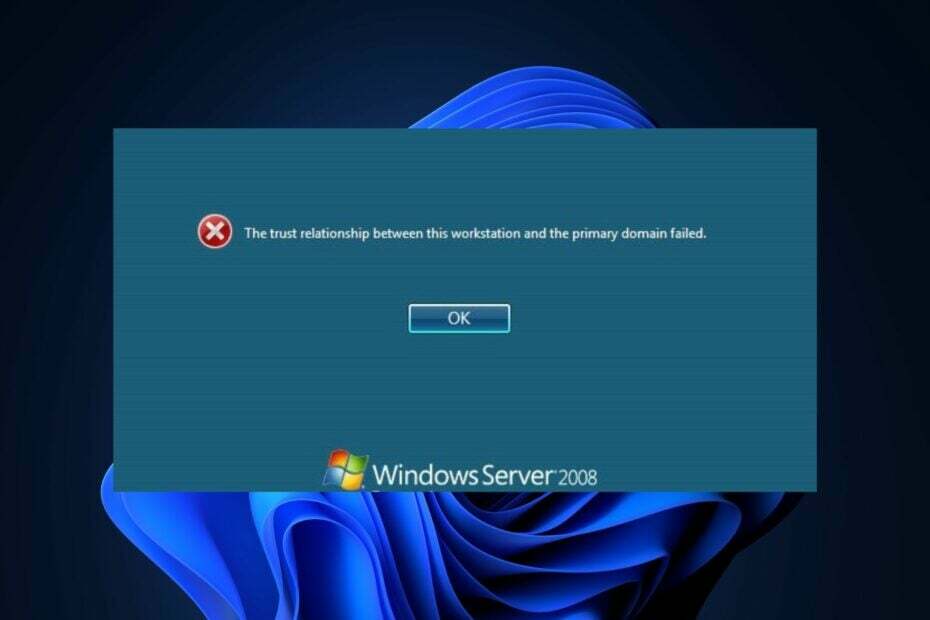
ИксУСТАНОВИТЕ, НАЖИМАЯ НА СКАЧАТЬ ФАЙЛ
- Загрузите Fortect и установите его. на вашем ПК.
- Запустите процесс сканирования инструмента для поиска поврежденных файлов, которые являются источником вашей проблемы.
- Щелкните правой кнопкой мыши Начать ремонт чтобы инструмент мог запустить алгоритм исправления.
- Fortect был скачан пользователем 0 читателей в этом месяце.
Но когда пользователи домена сталкиваются с сообщением об ошибке, указывающим на нарушение доверительных отношений, это означает, что компьютер либо находится в автономном режиме, либо потерял свое членство в домене Active Directory, что приводит к доступу к сети проблемы.
Доверительные отношения между рабочей станцией и основным доменом — это безопасная связь, позволяющая компьютеру получать доступ к ресурсам в сетевых средах на базе Windows. Следовательно, это руководство предоставит вам подробное руководство по устранению проблемы.
- Что такое ошибка Broken Trust Relationship?
- Каковы распространенные сценарии ошибки?
- Каковы возможные причины ошибки доверительных отношений?
- Как исправить ошибку «Разорванные доверительные отношения»?
- 1. Проверка доверительных отношений
- 2. Сброс пароля учетной записи компьютера
- 2.1 Использование Нетдома
- 2.2 Использование командлета Reset-ComputerMachinePassword
- 2.3 Использование пользователей и компьютеров Active Directory
- 3. Присоедините свою машину к домену Active Directory
- 3.1 Использование командлетов PowerShell (Remove-Computer и Add-Computer)
- 3.2 Использование графического интерфейса (настройки Windows) с учетной записью администратора домена
- 4. Используйте утилиту NLTest
- 5. Восстановление старого состояния системы
- Каковы последствия разрыва доверительных отношений?
- Как предотвратить ошибки доверительных отношений?
Что такое ошибка Broken Trust Relationship?
Ошибка доверительных отношений между рабочей станцией и основным доменом может возникнуть, когда рабочая станция присоединяется к Домен Active Directory (AD) если есть проблемы с членством компьютера в домене.
Возможные причины ошибки включают любую из следующих:
- Неправильные учетные данные компьютера – Неверные или ошибочно введенные учетные данные домена во время присоединения к домену может привести к сбою доверительных отношений.
- Проблемы с подключением к сети во время процесса присоединения к домену – Прерывистый или нарушено подключение сетевого кабеля может помешать правильному установлению доверительных отношений.
- Поврежденные учетные записи компьютеров в Active Directory – Неверная конфигурация или поврежденные учетные записи компьютеров в Active Directory может привести к разрыву доверительных отношений.
При возникновении любой из этих проблем рабочая станция может не установить безопасные доверительные отношения с основным доменом, что приведет к проблемам с проверкой подлинности и доступом.
Каковы распространенные сценарии ошибки?
ИТ-специалисты сообщают о нескольких распространенных сценариях возникновения этой ошибки. Ниже приведены несколько примеров:
- Пока переустановка винды.
- Когда сброс Windows.
- При попытке восстановить состояние виртуальной машины.
- Клонирование устройства без предварительного использования Sysprep.
- Замена больше выдающиеся аппаратные компоненты в устройстве и так далее.
Выше приведены некоторые из распространенных сценариев возникновения доверительных отношений между рабочей станцией и ошибкой сбоя основного домена.
Каковы возможные причины ошибки доверительных отношений?
Хотя мы рассмотрели распространенные причины ошибок доверительных отношений, было бы полезно остановиться на менее распространенных триггерах, таких как:
- Расхождения системных часов – Если системные часы задействованных устройств (рабочая станция и контроллер домена) не совпадают, это может привести к сбоям аутентификации и проблемам доверия.
- Переполненный безопасный канал – Когда накапливается чрезмерное количество открытых сеансов и неиспользуемых SID, это может привести к перегрузке канала, что приводит к проблемам доверительных отношений из-за исчерпания ресурсов и проблем с проверкой подлинности.
Теперь, когда вы знаете некоторые из возможных причин ошибки нарушения доверительных отношений, давайте перейдем к тому, как решить эту проблему.
Как исправить ошибку «Разорванные доверительные отношения»?
1. Проверка доверительных отношений
- нажмите Окна ключ, тип пауэршелл в строке поиска и нажмите Запустить от имени администратора.

- Введите следующую команду и нажмите Входить:
Test-ComputerSecureChannel — подробный
- Команда проверит статус защищенного канала и предоставит следующие результаты: Правда или ложь.
Совет эксперта:
СПОНСОР
Некоторые проблемы с ПК трудно решить, особенно когда речь идет об отсутствующих или поврежденных системных файлах и репозиториях вашей Windows.
Обязательно используйте специальный инструмент, например Защитить, который просканирует и заменит ваши поврежденные файлы их свежими версиями из своего репозитория.
Запуск этой команды в PowerShell помогает пользователям оценить состояние доверительных отношений и определить, нужны ли какие-либо действия.
2. Сброс пароля учетной записи компьютера
2.1 Использование Нетдома
- Открыть PowerShell с правами администратора.
- Выполните следующую команду:
netdom resetpwd /s:/ud: \ /pd:* 
- Введите пароль для указанной учетной записи пользователя и нажмите Входить.
2.2 Использование командлета Reset-ComputerMachinePassword
- Открыть PowerShell с правами администратора.
- Выполните следующую команду:
Reset-ComputerMachinePassword — сервер-Учетные данные (Получить учетные данные) 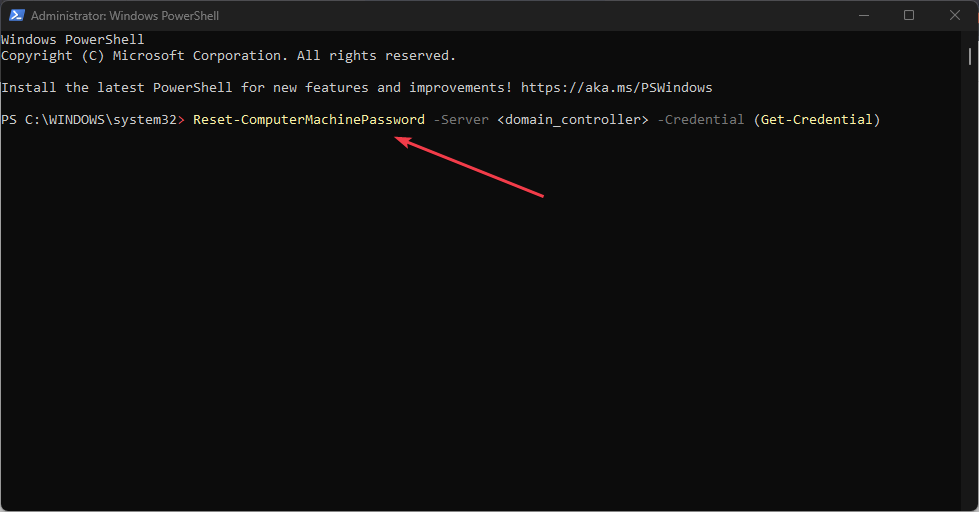
- Введите имя пользователя и пароль учетной записи с достаточными разрешениями и нажмите Входить.
2.3 Использование пользователей и компьютеров Active Directory
- Войдите на компьютер с Административные инструменты Active Directory установлен.
- Открыть Пользователи и компьютеры Active Directory.
- Найдите учетную запись компьютера в Организационная единица, щелкните по нему правой кнопкой мыши и выберите Сбросить учетную запись.
- Подтвердите перезагрузить. Перезагрузите рабочую станцию, чтобы изменения вступили в силу.
Какой бы метод вы ни выбрали из 3 вышеперечисленных, пароль учетной записи компьютера будут сброшены, решая потенциальные проблемы доверительных отношений.
3. Присоедините свою машину к домену Active Directory
3.1 Использование командлетов PowerShell (Remove-Computer и Add-Computer)
- Откройте PowerShell от имени администратора.
- Удалите компьютер из домена с помощью следующей команды:
Remove-Computer-UnjoinDomainCredential (Get-Credential)-Force - Введите имя пользователя и пароль, затем нажмите ХОРОШО чтобы перезапустить его при появлении запроса.
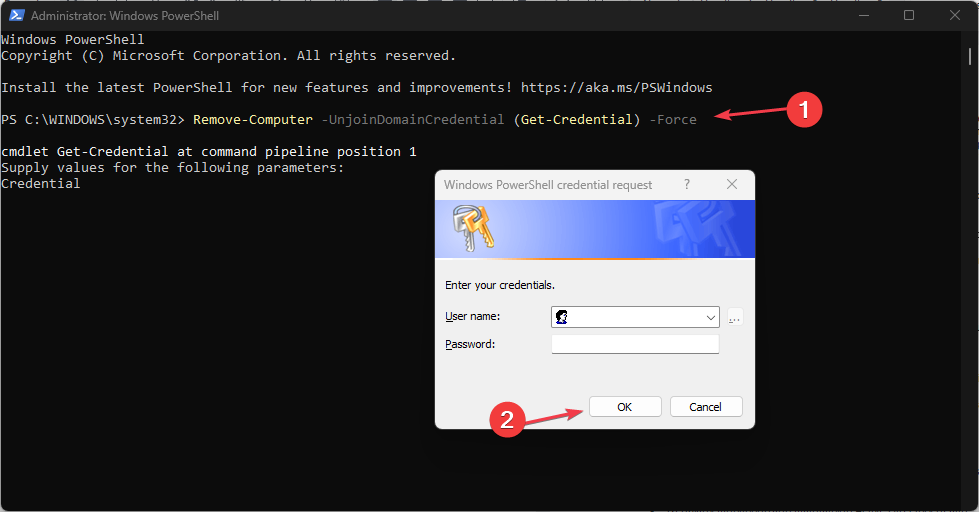
- Теперь добавьте компьютер обратно в домен с помощью следующей команды:
Add-Computer -DomainName "YourDomainName" -Credential (Get-Credential) -Restart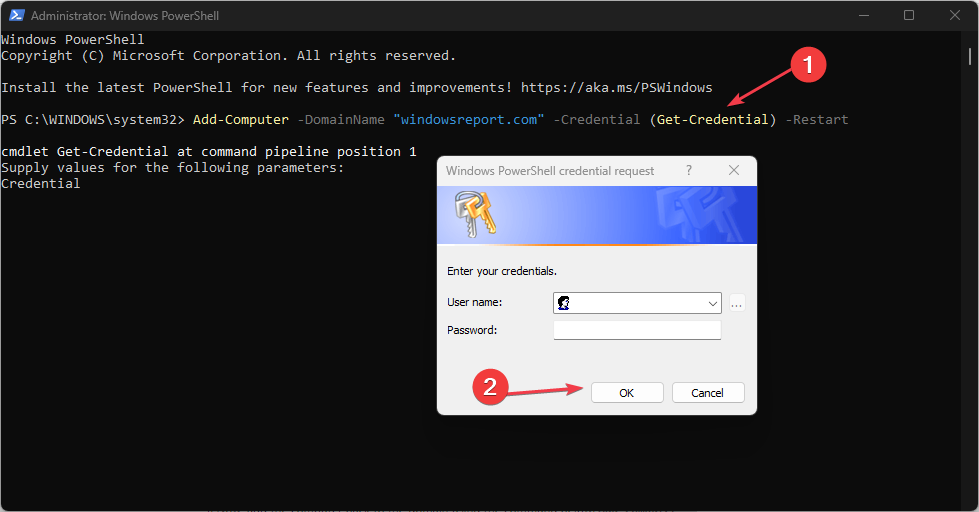
- Заменять «ВашеДоменИмя» с именем твоего Домен Active Directory и введите учетные данные Администратор домена когда будет предложено.
- Компьютер присоединится к домену и снова перезагрузится.
3.2 Использование графического интерфейса (настройки Windows) с учетной записью администратора домена
- нажмите Окна + я ключи, чтобы открыть Настройки приложение.
- Перейдите через следующее:
Система\О программе\Дополнительные параметры системы\Вкладка Имя компьютера\Изменить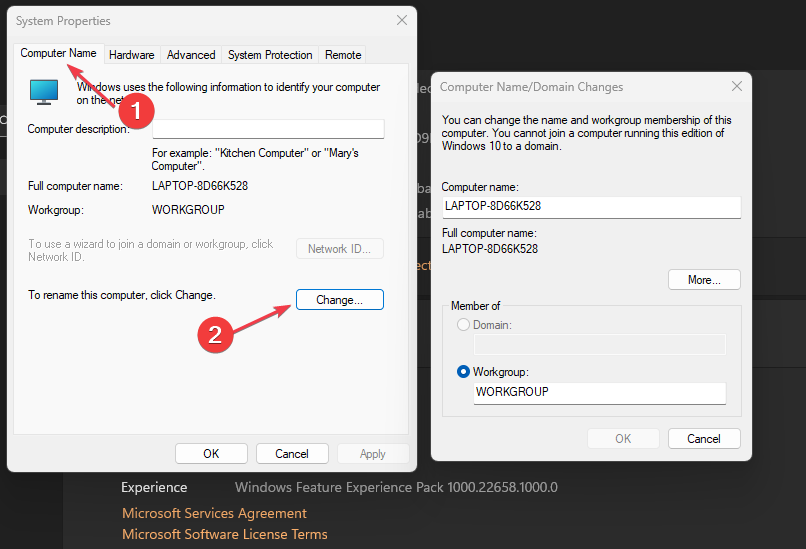
- Выбирать Рабочая группа, укажите имя и перезагрузите компьютер.
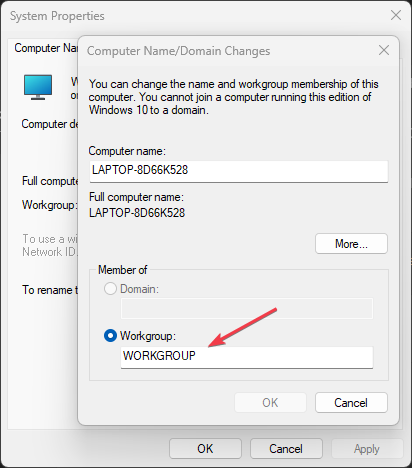
- Повторите шаги 1 и 2 и выберите Домен вместо.
- Введите доменное имя, нажмите ХОРОШОи предоставить учетные данные Администратор домена когда будет предложено.
- Перезагрузите компьютер.
Выполнив любой из вышеперечисленных шагов, вы можете успешно повторно присоедините максимальную машину к домену Active Directory и решать вопросы доверительных отношений.
- Запустите командную строку с правами администратора.
- Выполните следующую команду:
nltest/sc_query: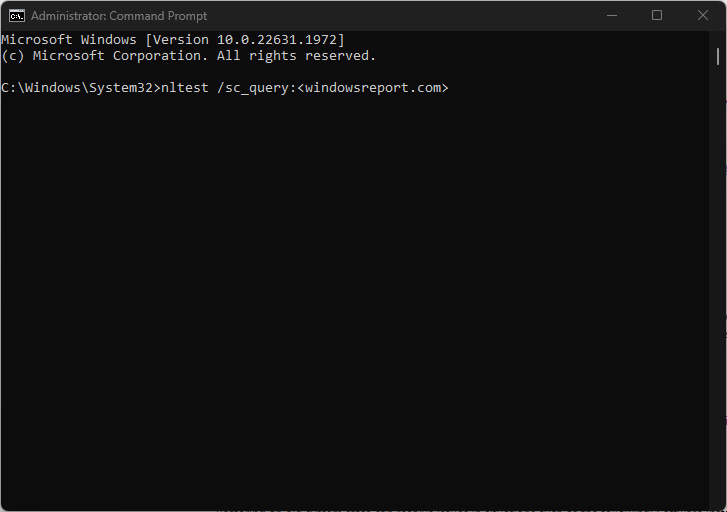
- Заменять с именем твоего Домен Active Directory.
- В результате будет указано, является ли безопасный канал действительным (успешным или надежным) или нет (неудачным).
- Если это не удается, выполните приведенную ниже команду, чтобы сбросить пароль учетной записи компьютера:
nltest /sc_reset: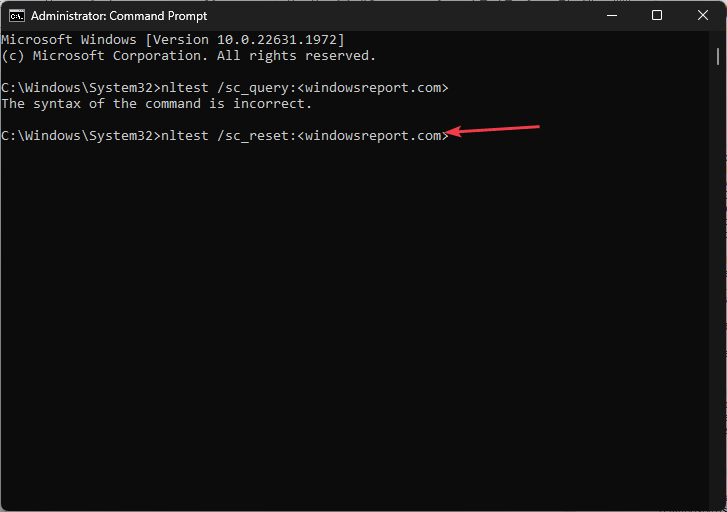
- Перезагрузите рабочую станцию, чтобы изменения вступили в силу.
- Теперь снова запустите первую команду на шаге 2 выше.
Утилита NLTest — это инструмент командной строки, используемый в Windows для тестирования и устранения неполадок, связанных со здоровыми отношениями между рабочей станцией и доменом.
5. Восстановление старого состояния системы
Восстановление старого состояния системы может решить проблемы в следующих ситуациях: установка программного обеспечения, ошибки конфигурации, заражение вредоносным ПО, конфликты драйверов, повреждение реестра, потеря данных и производительность проблемы.
Однако рекомендуется соблюдать осторожность, поскольку совместимость, последние изменения и резервное копирование данных следует учитывать перед тем, как приступить к реставрации.
Каковы последствия разрыва доверительных отношений?
- Влияние на производительность пользователей и бизнес-операции. Нерешенные проблемы доверительных отношений могут привести к сбои аутентификации, ограничения доступа и недоступность сетевых ресурсов, что снижает производительность пользователей домена и препятствует бесперебойной работе бизнеса.
- Кроме того, ненадежные рабочие станции могут представлять риски безопасности, допуская несанкционированный доступ к конфиденциальным данным и ставя под угрозу безопасность всей сети.
- Нерешенные проблемы с доверительными отношениями могут снизить производительность и функциональность сети. Снижение затрат включает своевременное устранение неполадок, надлежащий мониторинг системы, регулярное резервное копирование и обеспечение эффективной ИТ-поддержки для оперативного решения проблем.
- Аккумулятор ноутбука застрял на 0%: как его зарядить
- Внешний монитор не показывает BIOS? 4 способа заставить его
- Застрял на Пожалуйста, подождите GPSVC? Вот что делать
Как предотвратить ошибки доверительных отношений?
Попробуйте следующие варианты, чтобы полностью предотвратить ошибку:
- Регулярный мониторинг и поддержание работоспособности Active Directory поможет вам заблаговременно выявлять и устранять проблемы.
- Регулярный просмотр и управление системными часами предотвратить расхождения во времени это может вызвать проблемы с доверительными отношениями.
- Внедрение групповых политик для управления паролями учетных записей компьютеров — позволяет автоматически и регулярное обновление пароля, снижая риск возникновения проблем с доверительными отношениями из-за несоответствия паролей и истечения срока их действия.
- Сбросьте реестр DWORD RefusePasswordChange на значение data 1.
И это все о том, как исправить проблемы с доверительными отношениями. Вы также можете изучить наше аналогичное руководство по исправлению не удалось установить доверительные отношения между этой рабочей станцией и основным доменом для дополнительной информации.
Если у вас есть какие-либо вопросы или предложения, не стесняйтесь использовать раздел комментариев ниже.
Все еще испытываете проблемы?
СПОНСОР
Если приведенные выше рекомендации не помогли решить вашу проблему, на вашем компьютере могут возникнуть более серьезные проблемы с Windows. Мы предлагаем выбрать комплексное решение, такое как Защитить для эффективного решения проблем. После установки просто нажмите кнопку Посмотреть и исправить кнопку, а затем нажмите Начать ремонт.
![Идентификатор события 4660: объект был удален [исправлено]](/f/2d08fe581c948b3716f1f24642958925.png?width=300&height=460)
